iPhone、iPad、Mac、またはこれらのデバイスの組み合わせでSafariを使用している場合、現在多くのタブが開いている可能性があります。これは非難からはほど遠いことです。私は自分でも同じことをしています。プロジェクトを完了したり、すべてを読み終えたりしたときにたくさんのタブを閉じると気持ちがいいですが、1つずつ閉じるのは面倒です。
ありがたいことに、iPhone、iPad、またはMacで開いているすべてのSafariタブを一度にすばやく閉じる方法があります。それでは、各デバイスでそれを行う方法を見てみましょう!
iPhoneまたはiPadで開いているすべてのSafariタブを閉じる方法
iPhoneおよびiPadでSafariを使用するためのガイドでわかるように、Safariはどちらのデバイスでも同じように動作します。そのため、iPhoneまたはiPadで開いているすべてのSafariタブを閉じるには、同じ手順に従うことができます。
これらの手順は、デバイスでSafariを開くことから始まります。Safariが開いたら、下部のメニューでタブアイコンを探します(2つの重なり合う四角形のように見えます)。この下部メニューが表示されない場合は、画面をスクロールアップして表示します。
タブアイコンを長押しします。メニューが表示され、新しいタブを開いたり、既存のタブを閉じたりするためのオプションが表示されます。[番号]個のタブをすべて閉じるをタップして、Safariで開いているすべてのタブを一度に閉じます。とても簡単です。
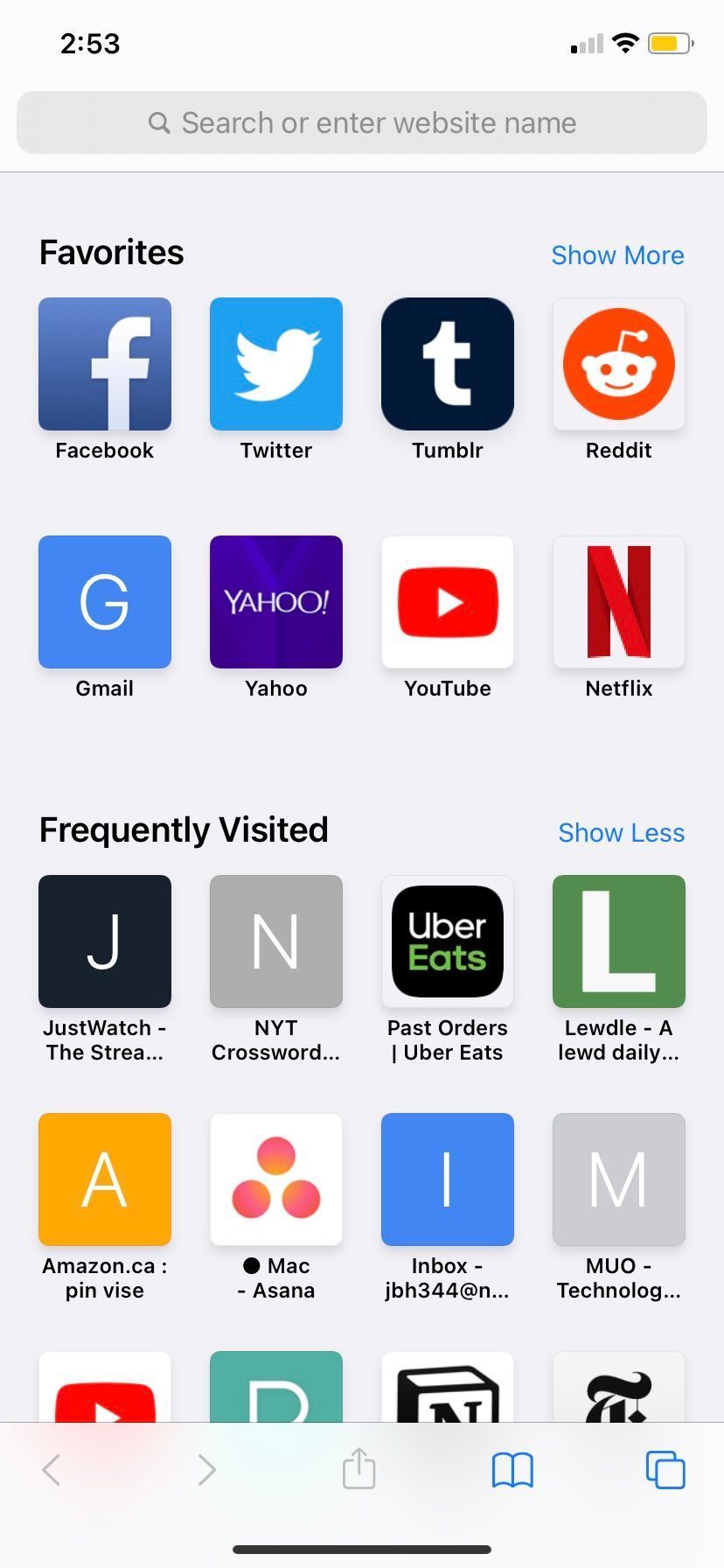
タブアイコンを1回だけタップすると、iPhoneまたはiPadで開いているすべてのSafariタブを閉じたり、削除したりすることもできます。これにより、デバイスで開いているすべてのタブが表示され、その正確な数がわかり、個別に閉じることができます。
ここから開いているすべてのSafariタブを一度に閉じたい場合は、完了を長押しして[番号]個のタブをすべて閉じるを選択します。開いているすべてのSafariタブがすぐに削除されます。
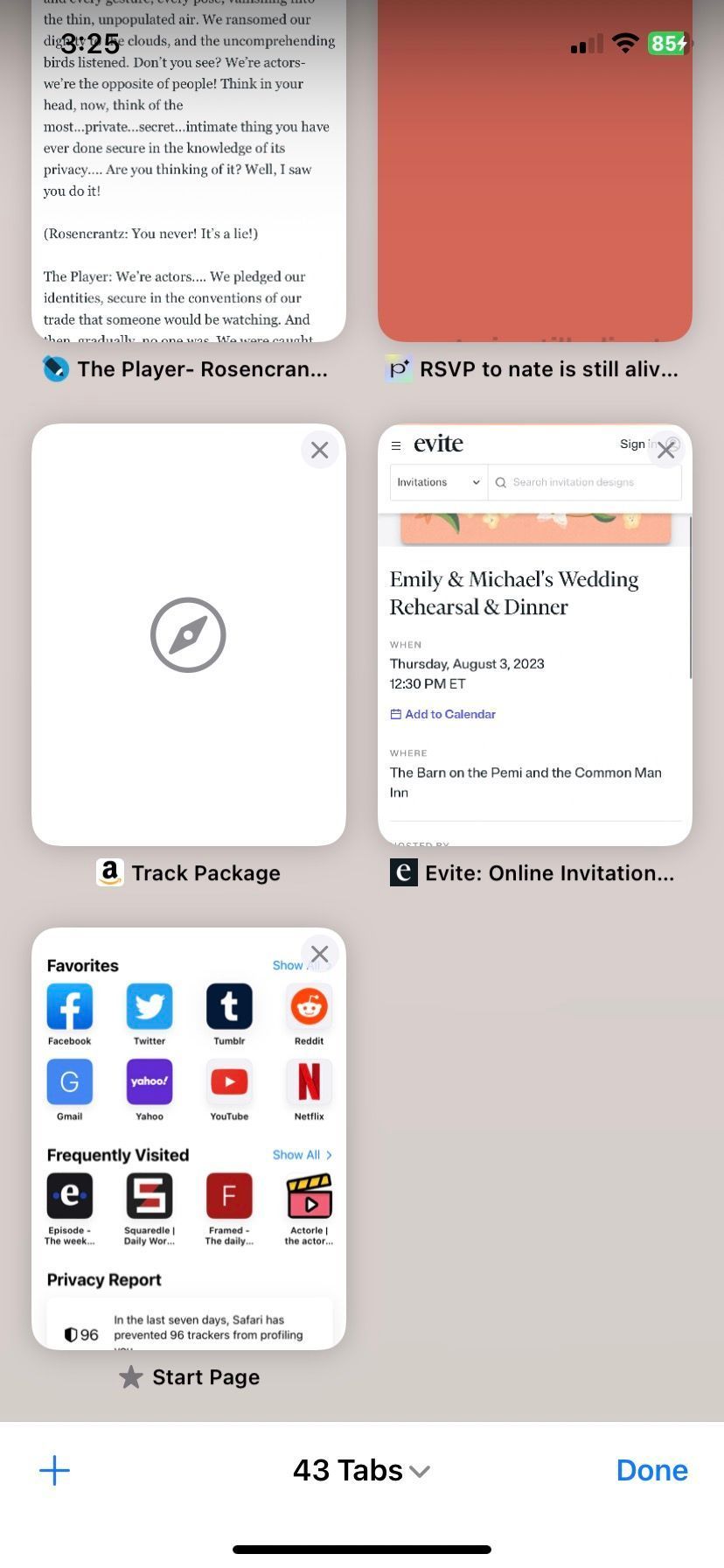
Macで開いているすべてのSafariタブを閉じる方法
MacのSafariでタブやブックマークを管理する方法はたくさんありますが、すべてを閉じる必要があるときもあります。iPhoneやiPadとは異なり、Macでは1クリックで開いているすべてのSafariタブを一度に閉じることはできません。代わりに、メニューを選択してさらにクリックする必要があります。
適切なメニューを見つけるには、MacでSafariを開きます。次に、Safariウィンドウの任意のタブをControl + クリック(または右クリック)します。タブをピン留め、複製、閉じるためのオプションを含むメニューが表示されます。その他のタブを閉じるオプションを選択します。これにより、Safariで開いているすべてのタブが閉じられ、メニューを開いたタブのみが残ります。
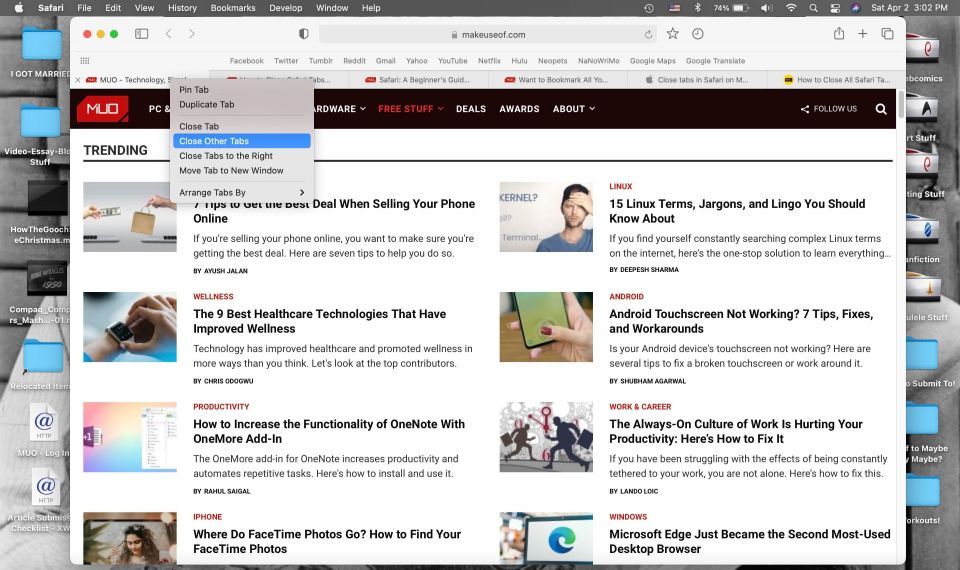
開いているタブ1つのウィンドウで閉じる(X)ボタンをクリックするか、Cmd + Wを押して最後のタブを閉じたり削除したりすることができます。どちらの方法でも、Macで開いているすべてのSafariタブをほぼ一度にすべて閉じることができます!
心の平穏のために開いているすべてのSafariタブを閉じる
Safariブラウザで開いているすべてのタブを一度にすべて閉じるのは、とても満足感があります。その後、Mac、iPhone、iPadの動作が少し速くなり、気持ちもすっきりします。
Safariでは、どのAppleデバイスを使用しているかに関係なく、開いているすべてのタブを簡単に閉じることができます。上記のステップでそれが示され、少しのデジタル整理と心の平穏のためにすべてのタブを閉じるのに役立つことを願っています。
コメントする